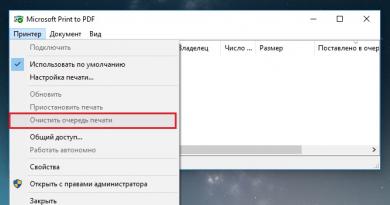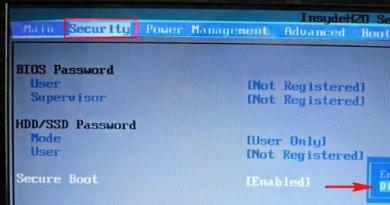კოლაჟი 5. კოლაჟი ონლაინ - ფოტოების ფოტოკოლაჟი. სურათების უფასო რედაქტირება
Სალამი ყველას.
მე მქვია სერგეი და შენ ჩემს საიტზე ხარ. დღეს მე გაჩვენებთ, თუ როგორ სწრაფად, მარტივად და ლამაზად გააკეთოთ კოლაჟი ფოტოებიდან. მე გაჩვენებთ კოლაჟების შექმნის 6 გზას და თქვენ აირჩევთ იმას, რაც მოგწონთ ყველაზე მეტად.
1. ონლაინ სერვისი Fotor
პირველი პროგრამა, ფაქტობრივად, საერთოდ არ არის პროგრამა, არამედ ონლაინ სერვისი, რომელიც საშუალებას გაძლევთ რამდენიმე წუთში გააკეთოთ ფოტოების კოლაჟი ინტერნეტში უფასოდ. ვარგისია მათთვის, ვისაც არაფრის დაყენება არ სურს.
სერვისი მდებარეობს მისამართზე: https://www.fotor.com
კოლაჟის შექმნამდე თქვენ უნდა შეხვიდეთ საიტზე. თუ ეს არ გაკეთებულა, მზა კოლაჟი არ შეინახება. ზედა მარჯვენა კუთხეში დააწკაპუნეთ შესვლაზე და გაიარეთ რეგისტრაციის უმარტივესი პროცესი თქვენი ელ.ფოსტის და ნებისმიერი პაროლის შეყვანით. ან შედით Facebook-ის საშუალებით. ასე მოვიქცევი.



ახლა თქვენ შეგიძლიათ დაიწყოთ კოლაჟის შექმნა. მარცხნივ შეგიძლიათ აირჩიოთ ჩვენი მიზნებისთვის შესაფერისი შაბლონი. იქ ბევრია. მაგალითად, მე ავირჩევ პირველ შაბლონს.

შაბლონი დაუყოვნებლივ ჩაიტვირთება ეკრანის მთავარ ნაწილზე. ახლა თქვენ უნდა დაამატოთ ფოტო აქ. ამისათვის ეკრანის ზედა ნაწილში ვპოულობთ ღილაკს გახსნა - კომპიუტერი.

კომპიუტერზე ვირჩევთ ფოტოებს, საიდანაც გვინდა კოლაჟის გაკეთება.

ყველა ფოტო იტვირთება ეკრანის მარჯვენა მხარეს.
აქედან შეგიძლიათ გადაიტანოთ ისინი სათითაოდ ჩვენს შაბლონზე.

შაბლონში დამატებული ყველა ფოტო შეიძლება გადაადგილდეს, რითაც მორგებულია სასურველი ობიექტი ცენტრში.
თითოეული დამატებული ფოტოსთვის შეგიძლიათ გამოიყენოთ ეფექტი. ამისათვის აირჩიეთ ფოტო, დააწკაპუნეთ ეფექტების მენიუზე და აირჩიეთ ის, რაც მოგწონთ. ჩვენ იგივე ვაკეთებთ თითოეულ სურათს: შეარჩიეთ იგი და გამოიყენეთ ფილტრი.

გთხოვთ გაითვალისწინოთ, რომ არსებობს სხვა გაფართოებული პარამეტრები, რომელთა გაკეთებაც შეგიძლიათ აქ. შეცვალეთ ზომა, ჩარჩო, მისი ფერი, დაამატეთ ტექსტურა და ა.შ. ჩვენ არ ვჩერდებით ამ დეტალებზე, მაგრამ თუ მოულოდნელად დაგჭირდათ, იცოდეთ, რომ ეს შეიძლება გაკეთდეს!

ბოლოს ასე მივიღე:


ახალ ფანჯარაში მიეცით კოლაჟს სახელი, აირჩიეთ jpg ფორმატი და მაქსიმალური ხარისხი. საკმარისია დააწკაპუნოთ ჩამოტვირთვაზე და შეინახოთ ფოტო თქვენს კომპიუტერში მოსახერხებელ ადგილას.

ეს იყო ინტერნეტში ფოტოკოლაჟის გაკეთების უმარტივესი გზა. უფრო მეტიც, მას არც კი დასჭირდა რაიმე პროგრამის დაყენება. მაგრამ პროგრამები ასევე მოსახერხებელია თავისებურად და საჭირო პროგრამული უზრუნველყოფის დაყენების შემდეგ, თქვენ შეგიძლიათ შექმნათ კოლაჟები ისევ და ისევ, თუნდაც ინტერნეტის გარეშე. მოდით შევხედოთ ამ ვარიანტებს უფრო დეტალურად.
2. კოლაგერი
ზოგადად, უამრავი პროგრამაა კოლაჟების შესაქმნელად. ამ გაკვეთილზე განვიხილავთ ზოგიერთ მათგანს. ერთ-ერთ მათგანს Collagerator ჰქვია და საკმაოდ მაგარ კოლაჟებს აკეთებს.
პროგრამის მთავარ ფანჯარაში თქვენ უნდა აირჩიოთ ახალი კოლაჟის მენიუ.


პლუს ნიშნის გამოყენებით ვამატებთ ფოტოებს, რომლებიც გამოყენებული იქნება კოლაჟში.


ფოტოები ავტომატურად, შემთხვევითი თანმიმდევრობით, თავსდება კოლაჟის შაბლონზე, მაგრამ, რა თქმა უნდა, ჩვენ შეგვიძლია მათი ხელით მორგება. თქვენ შეგიძლიათ შეცვალოთ ფოტოები, მაგალითად, გადაიტანოთ ზემოდან ქვედაზე ან პირიქით. თქვენ ასევე შეგიძლიათ გადაიტანოთ ფოტო გვერდზე.

კოლაჟის დაყენების შემდეგ დააჭირეთ ფაილი – ექსპორტის მენიუს და შეინახეთ ფოტო დისკზე მოსახერხებელ ადგილას.


კოლაჟი ლამაზი გამოვიდა:

3. ფოტოკოლაჟი
მომდევნო პროგრამას, რომლითაც შეგიძლიათ კოლაჟის გაკეთება ფოტოებიდან, ეწოდება Photo COLLAGE. თუ გჭირდებათ პროგრამა დიდი რაოდენობით სხვადასხვა შაბლონებით, ფოტო ფილტრების გამოყენებისა და საინტერესო წარწერების გამოყენების შესაძლებლობით, მაშინ Photo COLLAGE არის თქვენთვის სწორი ვარიანტი.
ჩამოტვირთეთ Photo COLLAGE, დააინსტალირეთ პროგრამა თქვენს კომპიუტერში და დაიწყეთ მუშაობა. ახლა მე გაჩვენებთ როგორ შევქმნათ ლამაზი კოლაჟი რამდენიმე წუთში.
გაუშვით პროგრამა და დააჭირეთ ღილაკს ახალი კოლაჟი.

შემდეგ ფანჯარაში აირჩიეთ შაბლონის ტიპი. მე ავირჩევ გვერდის შაბლონების დემონსტრირებას, მაგრამ გაითვალისწინეთ ეს მომდევნო განყოფილებაში კოლაჟის შაბლონებიკიდევ რამდენიმე ათეული განსხვავებული ბლანკი.

ახლა თქვენ თავად უნდა აირჩიოთ შაბლონი. ჩვენ ვიპოვით იმას, რაც მოგვწონს და ვირჩევთ.

ჩვენ მივუთითებთ გვერდის ფორმატს, რომელზეც დავამატებთ ჩვენს ფოტოებს. კოლაჟისთვის ყველაზე მოსახერხებელი ფორმატია, რა თქმა უნდა, A4.

შემდეგი ნაბიჯი არის თქვენი ფოტოების დამატება კოლაჟში. ჩვენ გადავავლებთ მათ დისკის და საქაღალდის გახსნით მარცხნივ, ან უბრალოდ ორჯერ დავაწკაპუნეთ შაბლონზე და სათითაოდ მივუთითებთ, სად მდებარეობს ფოტოები კომპიუტერში.


დაახლოებით სამი წუთის შემდეგ შევავსე მთელი კოლაჟი ჩემი ფოტოებით, დავამატე ცოტა კონტრასტი და გაჯერება, ვიმუშავე ტექსტთან და ასე დასრულდა:


კოლაჟების მომზადების გასაადვილებლად, აქ მოცემულია რამდენიმე რჩევა:
1) ორჯერ დააწკაპუნეთ ნებისმიერ ობიექტზე (ფოტო, ტექსტი) იხსნება პარამეტრები. ბევრი საინტერესო რამეა იქ :)

2) თუ ფოტოს პოზიციის დარეგულირება გჭირდებათ, მაშინ მაუსით აიღეთ ყვითელი მარკერი და გადაწიეთ გვერდებზე.

3) ნებისმიერი ობიექტი ადვილად მოიხსნება. ამისათვის უბრალოდ აირჩიეთ ის მაუსით და დააჭირეთ კლავიატურაზე Delete (ან დააწკაპუნეთ მაუსის მარჯვენა ღილაკით და აირჩიეთ Delete).

4) თუ დაბეჭდავთ კოლაჟს პატარა ფოტოებზე, აირჩიეთ ფოტო 10x15.

5) ფოტოების დასაბეჭდად გაგზავნა შეგიძლიათ პირდაპირ Photo COLLAGE პროგრამიდან.

6) არ დაგავიწყდეთ, რომ შაბლონებით სექციების არჩევისას იყო კიდევ ერთი განყოფილება, რომელსაც ასევე ბევრი საინტერესო შაბლონი ჰქონდა.


რამდენიმე წუთის შემდეგ კიდევ ერთი კოლაჟი შევქმენი და საკმაოდ ლამაზი გამოვიდა.

თქვენ შეძლებთ ყველა შაბლონის ნახვას მხოლოდ მაშინ, როდესაც დააინსტალირებთ Photo COLLAGE-ს და თავად გაივლით ყველა ჩანართს. მართლა ბევრია :)
4.ტურბოკოლაჟი
როგორც უკვე ვთქვი, თქვენ შეგიძლიათ გააკეთოთ კოლაჟი ფოტოებიდან კომპიუტერზე სხვადასხვა გზით, რადგან უამრავი პროგრამაა და მოქმედების პრინციპი ძირითადად ყველასთვის ერთნაირია. შემდეგი არის TurboCollage.
პროგრამის ზედა მარცხენა კუთხეში თქვენ უნდა დააჭიროთ პლუს ნიშანს, რომ დაამატოთ ფოტოები მომავალი კოლაჟისთვის.


კოლაჟი ავტომატურად გენერირებული იქნება. ჩარჩოები ფოტოებით შეიძლება ხელახლა კონფიგურირებული იყოს, ან ფოტოების შეცვლა შესაძლებელია.

თქვენ ასევე შეგიძლიათ აირჩიოთ სხვა შაბლონი ფოტოებისთვის, ფერებისთვის და ა.შ. მარცხნივ. ეს ყველაფერი შეიძლება მორგებული იყოს თქვენი გემოვნებით.

რამდენიმე მარტივი მანიპულაციის გაკეთების შემდეგ მივიღე ასე:

საკმარისია დააწკაპუნოთ File – Export As-ზე და აირჩიოთ მოსახერხებელი ადგილი თქვენს კომპიუტერში შესანახად.

5. კოლაჟი
კიდევ ერთი პროგრამა, რომელიც შეგიძლიათ გამოიყენოთ ფოტოებიდან კოლაჟის შესაქმნელად, ეწოდება CollageIt. ასევე აუცილებელია აირჩიეთ შაბლონი, ატვირთეთ ფოტოები დამატება ღილაკით, შეცვალეთ დახარისხება საჭიროების შემთხვევაში, გაზარდეთ ან შეამცირეთ ჩაღრმავება ზოგიერთ ადგილას და შემდეგ შეასრულეთ ექსპორტი.








ასეთი რაღაც გამოვიდა. არ არის ზუსტად მოწესრიგებული. ყველაფერი ნაჩქარევად კეთდება, მაგრამ თუ დაჯდები და დეტალებზე იმუშავებ, ძალიან ლამაზი გამოვა!
6. Photoshop
ისე, ბოლო პროგრამა ფოტოებიდან კოლაჟების შესაქმნელად, რომელსაც განვიხილავთ, რა თქმა უნდა, Photoshop-ია. რა თქმა უნდა, ეს მძლავრი გრაფიკული რედაქტორი, პირველ რიგში, უფრო რთული ამოცანებისთვისაა განკუთვნილი. მაგრამ მასში კოლაჟები ასევე მზადდება არანაკლებ მარტივად, განსაკუთრებით მაშინ, როდესაც თქვენ იცით ამ პროგრამით მუშაობის საფუძვლები.
აქ დეტალებში არ შევალ, კოლაჟების შექმნის ეს მეთოდი მათთვისაა, ვინც უკვე ცოტათი მაინც იცნობს Photoshop-ს. და მოკლედ, კოლაჟები აქ ასე კეთდება. შეირჩევა საჭირო ფოტოები და აიტვირთება Photoshop-ში, შემდეგ იქმნება დოკუმენტი, სასურველია ქაღალდის ტიპის საერთაშორისო ფორმატით და ყველა საჭირო ფოტო გადადის ამ დოკუმენტში.

შემდეგ ეს ფოტოები რეგულირდება სასურველ ზომაზე ტრანსფორმაციის ხელსაწყოს (Ctr+T) გამოყენებით და ჭრის შერჩევის ხელსაწყოების გამოყენებით. გამოიყენეთ ისრები, რათა გადაიტანოთ სურათები ერთმანეთთან საჭირო მანძილზე და ვოილა, კოლაჟი Photoshop-ში მზად არის!

თუ იყენებთ სხვა პროგრამებს ან ონლაინ სერვისებს კოლაჟების შესაქმნელად, მაშინ დაწერეთ სახელები კომენტარებში. საინტერესო იქნება წასაკითხი. ეს არის ძირითადად, გაკვეთილი, თუ როგორ უნდა გააკეთოთ კოლაჟი ფოტოებიდან ონლაინ და კომპიუტერში, დასრულდა. იმედია ყველაფერი გასაგები იყო თქვენთვის!
კოლაჟი (კოლაჟი - წებოვანი, ფრანგული) არის ზოგჯერ ერთმანეთთან დაკავშირებული სურათების თვითნებური კომბინაცია ერთში. რამდენიმე ფოტოდან კოლაჟის გაკეთების უმარტივესი გზაა მათი გაერთიანება.
საიტი გვთავაზობს, რომ შეეცადოთ გააკეთოთ კოლაჟი ონლაინ კარგი ხარისხით სპეციალური აპლიკაციის გამოყენებით. საგულდაგულოდ შერჩეული სურათები, ფანტაზია, ცოტა დრო და შეგიძლიათ შექმნათ შესანიშნავი ფოტოკოლაჟი თქვენი დაბადების დღისთვის, 23 თებერვალს, 8 მარტს ან სხვა დასამახსოვრებელ ღონისძიებას.
როგორ გააკეთოთ ელეგანტური საოჯახო კოლაჟი ინტერნეტით რამდენიმე ფოტოდან?
ძალიან მარტივია: დააწკაპუნეთ ხატულაზე, რომელიც ამბობს "კოლაჟი". აირჩიეთ შესაფერისი შაბლონი "განლაგება" გამოყენებით. შაბლონის თითოეულ უჯრედზე დაწკაპუნებით, ატვირთეთ მასში შესაბამისი ფოტო. "Spacing", "Roundness" და "Proportion" ბერკეტების გამოყენებით შეგიძლიათ შეცვალოთ მანძილი უჯრედებს შორის, მრგვალ კუთხეებს შორის და შეცვალოთ მომავალი ფოტოკოლაჟის პროპორციები; "ფერი" ადგენს ფერს უჯრედებს შორის. ძირითადი პარამეტრების დასრულების შემდეგ დააწკაპუნეთ „დასრულებულია“ მხატვრული დამუშავების განყოფილებაში მოსახვედრად. აქ შეგიძლიათ გახადოთ თქვენი კოლაჟი ორიგინალური და დასამახსოვრებელი.